- লেখক Jason Gerald [email protected].
- Public 2023-12-16 10:57.
- সর্বশেষ পরিবর্তিত 2025-01-23 12:08.
আর্কাইভ এবং অটোআর্কাইভ হল অফিস 2007 এর বৈশিষ্ট্য যা আপনাকে নির্দিষ্ট সময়ের মধ্যে পুরনো ফাইলগুলিকে আর্কাইভ লোকেশনে স্থানান্তর করতে দেয়। সাধারণত, আউটলুক 2007 প্রতি 14 দিনে স্বয়ংক্রিয়ভাবে ফাইল সংরক্ষণ করে, কিন্তু আপনি নিজে ফাইল সংরক্ষণ করতে পারেন, অথবা অটো আর্কাইভকে একটি সময়সূচীতে ফাইল সংরক্ষণাগারে সেট করতে পারেন।
ধাপ
2 এর পদ্ধতি 1: ম্যানুয়ালি সংরক্ষণাগার
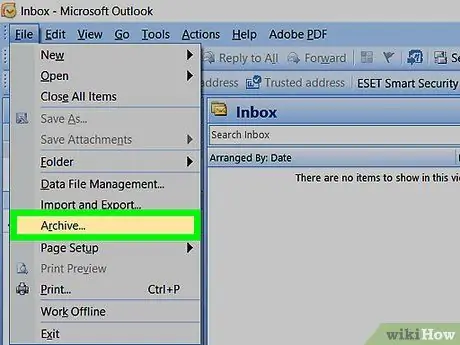
ধাপ 1. আপনার আউটলুক 2007 উইন্ডোর শীর্ষে ফাইল ক্লিক করুন, তারপর আর্কাইভ নির্বাচন করুন।
একটি আর্কাইভ ডায়ালগ বক্স আসবে।
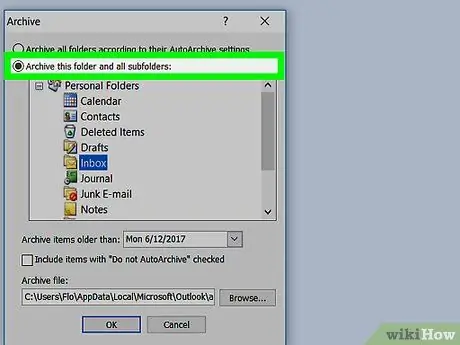
পদক্ষেপ 2. এই ফোল্ডারটি সংরক্ষণ করুন এবং সমস্ত সাবফোল্ডার বোতামটি নির্বাচন করুন।
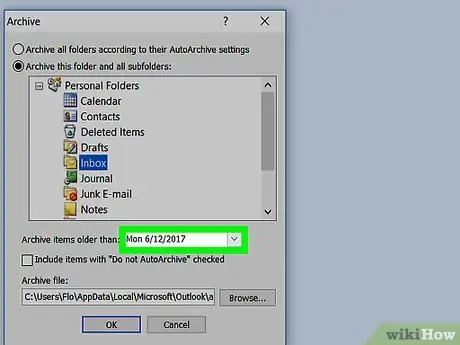
ধাপ 3. এর চেয়ে পুরোনো আইটেম আর্কাইভের পাশের মেনুতে ক্লিক করুন, তারপর আপনার পছন্দ মতো তারিখ নির্বাচন করুন।
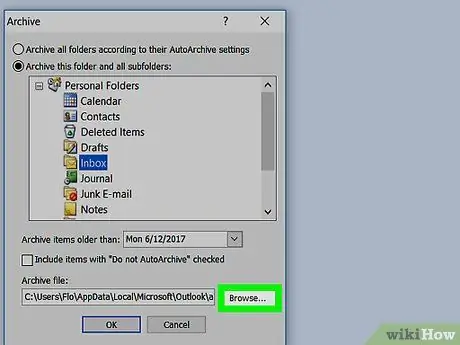
ধাপ 4. ব্রাউজ ক্লিক করুন, তারপর সংরক্ষণাগার ফাইল সংরক্ষণ করার জন্য একটি অবস্থান নির্বাচন করুন।
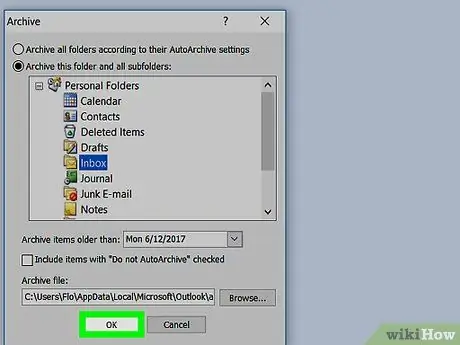
ধাপ 5. ঠিক আছে ক্লিক করুন।
আপনার নির্বাচিত তারিখের চেয়ে পুরোনো আউটলুকের সমস্ত ফাইল সংরক্ষণ করা হবে।
2 এর পদ্ধতি 2: অটোআর্কাইভ কাস্টমাইজ করা
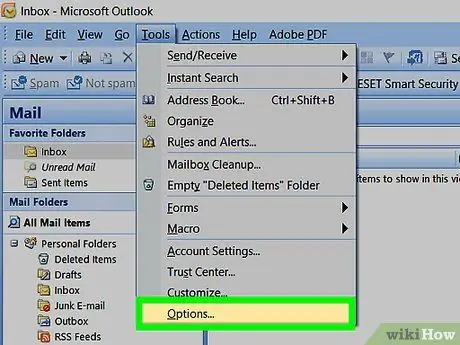
ধাপ 1. আপনার আউটলুক 2007 উইন্ডোর শীর্ষে থাকা সরঞ্জামগুলিতে ক্লিক করুন, তারপরে বিকল্পগুলি নির্বাচন করুন।
অপশন ডায়ালগ বক্স আসবে।
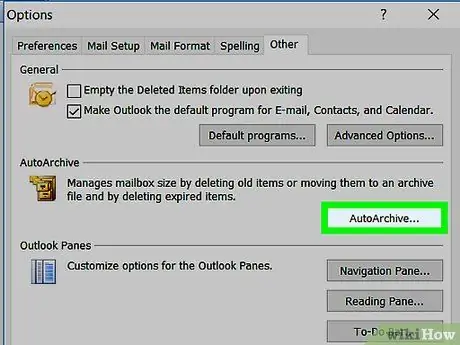
ধাপ 2. অন্যান্য ট্যাবে ক্লিক করুন, তারপর অটোআর্কাইভে ক্লিক করুন।
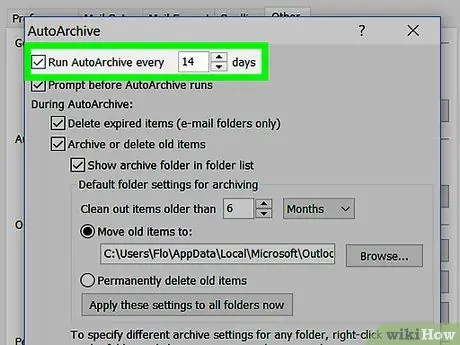
ধাপ 3. রান অটোআর্কাইভ প্রতিটি চেক বক্স চেক করুন, তারপর উপলব্ধ মেনু থেকে স্ক্যান ফ্রিকোয়েন্সি নির্বাচন করুন।
সাধারণত, Outlook 2007 প্রতি 14 দিনে পুরনো ফাইল স্ক্যান করবে।
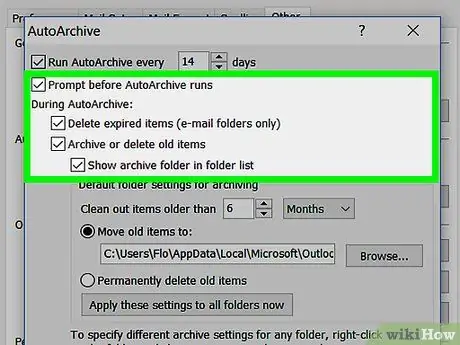
ধাপ 4. প্রয়োজন অনুসারে নীচের এক বা একাধিক বিকল্প চেক করুন:
- অটো আর্কাইভ চালানোর আগে প্রম্পট: এই বৈশিষ্ট্যটি সংরক্ষণাগার প্রক্রিয়ার আগে একটি অনুস্মারক বার্তা প্রদর্শন করবে, তাই আপনি চাইলে অটো আর্কাইভ সেশন বাতিল করতে পারেন।
- মেয়াদোত্তীর্ণ আইটেমগুলি মুছুন: এই বৈশিষ্ট্যটি আউটলুককে যথেষ্ট পুরানো হয়ে গেলে ফাইলগুলি মুছে ফেলার অনুমতি দেয়।
- পুরানো আইটেমগুলি আর্কাইভ করুন বা মুছে দিন: এই বৈশিষ্ট্যটি আপনাকে নির্দিষ্ট ফাইলগুলি যথেষ্ট পুরানো হয়ে গেলে সংরক্ষণাগার বা মুছে ফেলার অনুমতি দেয়।
- ফোল্ডার তালিকায় আর্কাইভ ফোল্ডার দেখান: যখন এই বৈশিষ্ট্যটি চালু থাকে, তখন আর্কাইভ ডিরেক্টরিটি আউটলুক নেভিগেশন প্যানে উপস্থিত হবে, যাতে আপনি সহজেই আর্কাইভ করা ফাইলগুলি ব্রাউজ করতে পারেন।
- পুরোনো আইটেম পরিষ্কার করুন: এই সেটিংটি আপনাকে 1 দিন থেকে 60 মাস পর্যন্ত আর্কাইভ করা ফাইলগুলির বয়স নির্দিষ্ট করতে দেয়।
- পুরানো আইটেমগুলিতে সরান: এই বৈশিষ্ট্যটি আপনাকে আপনার সংরক্ষণাগারভুক্ত ফাইলগুলি কোথায় সংরক্ষণ করতে হবে তা চয়ন করতে দেয়।
- আইটেমগুলি স্থায়ীভাবে মুছে ফেলুন: এই বৈশিষ্ট্যটি আউটলুককে পুরানো ফাইলগুলি প্রথমে সংরক্ষণাগার ছাড়াই সরাসরি মুছে ফেলার অনুমতি দেয়।
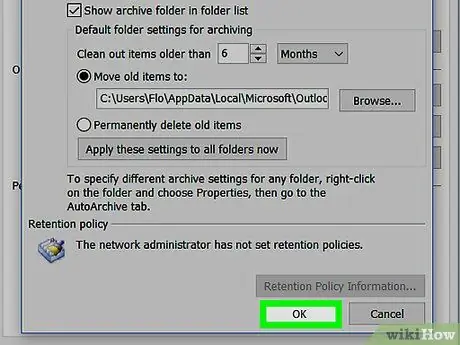
ধাপ 5. ঠিক আছে ক্লিক করুন। আপনার অটো আর্কাইভ সেটিংস সংরক্ষিত এবং সক্রিয় হবে।






